在使用Steam的过程中,有时我们可能会遇到一个问题:绑定的邮箱不能再使用了,那么面对这种情况,我们应该如何更换绑定的邮箱呢?在Steam上如何进行这样的操作呢?在本文中我们将探讨如何在Steam上更改绑定的邮箱,以帮助大家解决这一问题。无论是因为邮箱被盗、无法登录或者其他原因,更改绑定的邮箱是保护账号安全的重要步骤。接下来我们将一步步为大家讲解如何进行这一操作。
怎样在Steam上更改绑定的邮箱
方法如下:
1.
点击左上方steam。
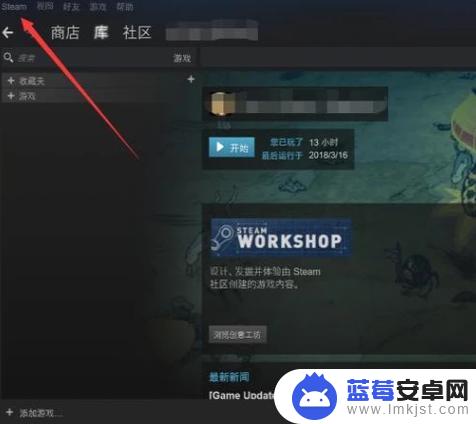
2.
点击设置。
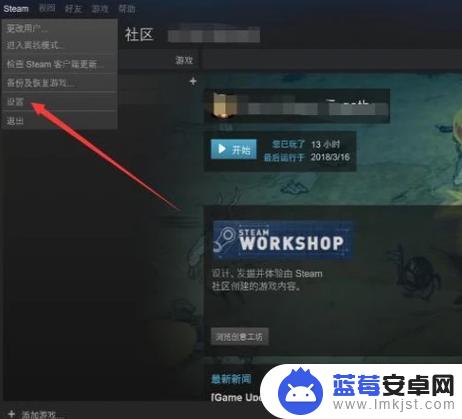
3.点击更换电子邮箱。
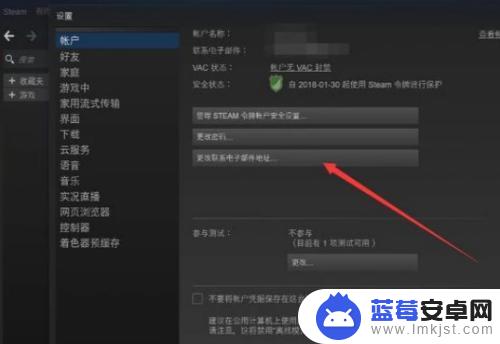
4.下面出现了两种情况,一种是你以前的邮箱还能用,另一种是以前的邮箱不能用了。第二种情况直接调到步骤八。你是什么情况就点击哪个选项。
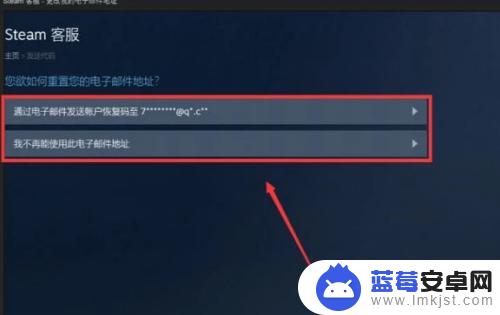
5.如果你的邮箱还能用,点击第一个选项后,你的邮箱会收到一个验证码,在方块内输入,并点击继续。
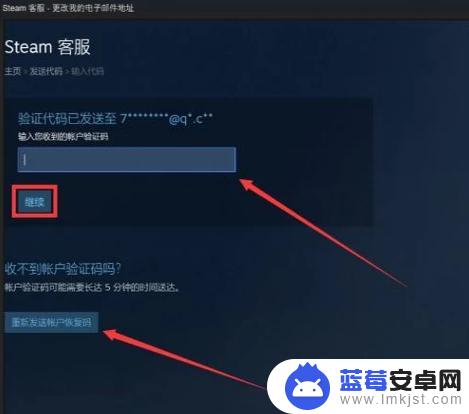
6.然后输入自己的新邮箱,系统需要你再次验证你的新邮箱。也是利用验证码验证,同步骤五,完成验证后点击左下方“使用新的电子邮箱”。
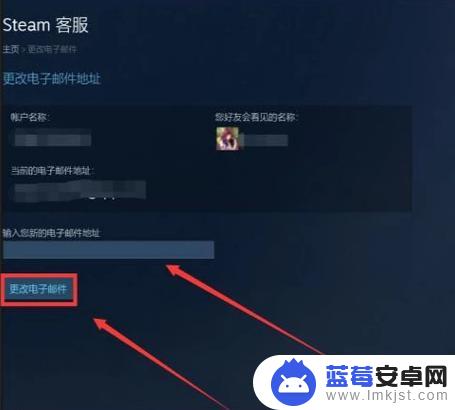
7.这时候回到设置页面,发现邮箱已经更改完毕,点击左下方确定按钮。

8.如果你以前绑定的邮箱已经不能用了,应在步骤四点击第二个选项会出现下面的对话框。你需要填写相应的证据,证明此账号是你的。
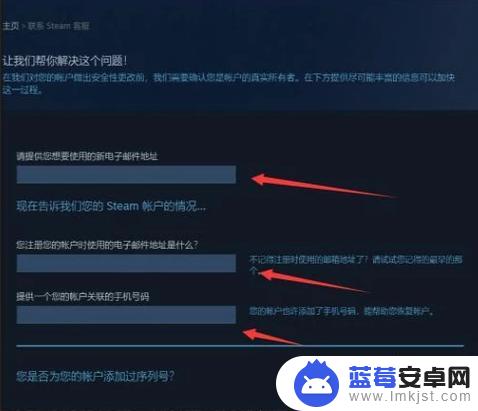
9.最后填写完成后点击右下角发送按钮,一般steam会在两周内人工审核你提交的证据。如果审核通过系统就会发送给你填写的新邮箱发送一个审核成功的邮件。证明你更改成功了。
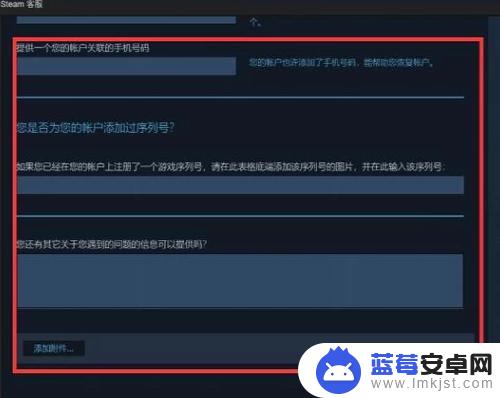
这次整理的 Steam 绑定的邮箱不能使用了,要如何更换呢?可能还有其他一些玩家对这款游戏存在其他的问题,如果不解决的话会影响游戏体验。那么应该去哪里找到相关的解答呢?不要着急,敬请期待本站后续的更新!












